Vim 从零进阶总结
更新日期:
Vim 安装
以Ubuntu下为例:
1 | sudo apt-get install vim |
For GUI
1 | sudo apt-get install gvim |
第一阶:三种模式
+ normal模式(默认模式)
+ insert模式(在默认模式下按i进入插入模式)
+ command模式(按ESC与:输入命令)
第二阶:简单使用
1. 简单的光标移动
0:到本行行头
$: 到本行行尾
^: 到本行第一个不是blank字符的位置(空格 tab 换行 回车 等)
g_:到本行最后一个不是blank的位置
jkhl:分别为上下左右移动
/pattern:搜索pattern的字符串跳到相应位置 按n到下一个
2. 各种插入编辑方式
a:在光标后插入
o:在当前行后插入一个新行
O:在当前行插入一个新行
cw:替换从当前位置到最后一个单词结尾的字符
3. 拷贝/粘贴/删除
dd:删除当前行并将当前行放入剪切板
p:粘贴(在当前位置之后开始)(P为在当前位置之前开始)
yy:拷贝当前行相当于ddP
4. Redo/Undo
u:undo
<C-r>:redo
5. 打开/保存/退出/改变文件(Buffer)
:e <path/to/file> → 打开一个文件
:w → 存盘
:saveas <path/to/file> → 另存为<path/to/file>
:x, ZZ 或 :wq → 保存并退出 (:x 表示仅在需要时保存,ZZ不需要输入冒号并回车)
:q! → 退出不保存 :qa! 强行退出所有的正在编辑的文件,就算别的文件有更改。
:bn 和 :bp → 你可以同时打开很多文件,使用这两个命令来切换下一个或上一个文件。
第二阶:提高效率
1.重复
(1) . : (小数点) 可以重复上一次的命令
(2) N : 重复某个命令N次
(3) 示例
- 2dd :删除两行
- 3p:粘贴三次
- 100hehe[ESC]:写下一百个“hehe”
-.:重复上面的命令 写一百个“hehe”
-3.:重复写三个“hehe”(不是三百个)
2.快速移动
(1)NG:到第N行
(2)gg:到第一行
(3)G:到最后一行
(4)单词移动
1.w:到下一个单词开头
2.e:到下一个单词结尾
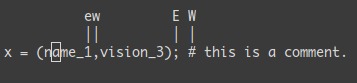
(5)单词匹配
1.%:匹配括号
2.×与#匹配上一个(下一个单词)
3.组合命令
1 | <start position><command><end position> |
第三阶:杀手级功能
在当前行上移动光标: 0 ^ $ f F t T , ;
1 | 0 → 到行头 |
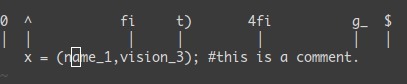
区域选择 <action>a<object> 或 <action>i<object>
action可以是任何的命令,如 d (删除), y (拷贝), v (可以视模式选择)。
object 可能是: w 一个单词, W 一个以空格为分隔的单词, s 一个句字, p 一个段落。也可以是一个特别的字符:"、 '、 )、 }、 ]。
1 | 假设你有一个字符串 (map (+) ("foo")).而光标键在第一个 o 的位置。 |
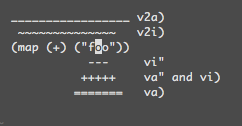
块操作: <C-v>
1 | ^ → 到行头 |
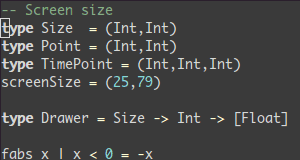
自动提示: <C-n> 和 <C-p>
在 Insert 模式下,你可以输入一个词的开头,然后按
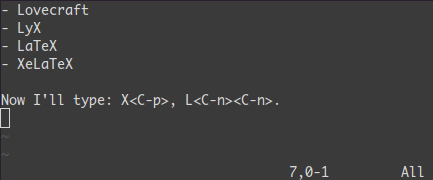
宏录制: qa 操作序列 q, @a, @@
1 | qa 把你的操作记录在寄存器 a。 |
1 | 示例 |
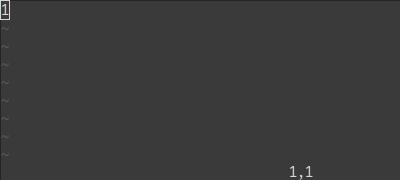
可视化选择: v,V,<C-v>
1 | 前面,我们看到了 <C-v>的示例 (在Windows下应该是<C-q>),我们可以使用 v 和 V。一但被选好了,你可以做下面的事: |
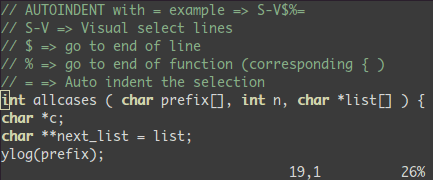
1 | 在所有被选择的行后加上点东西: |
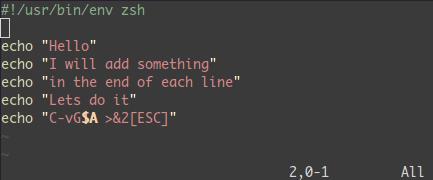
分屏: :split 和 vsplit.
1 | 下面是主要的命令,你可以使用VIM的帮助 :help split. |
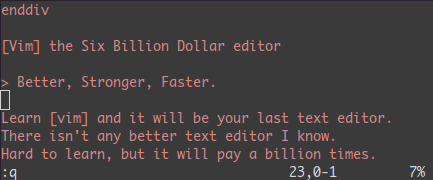
Tips
- 上面是最常用的90%的命令。
- 其在线帮助文档中你应该要仔细阅读的是 :help usr_02.txt.
- 学习vim就像学弹钢琴一样,一旦学会,受益无穷。
英文原文:http://yannesposito.com/Scratch/en/blog/Learn-Vim-Progressively/
转载整理自:http://blog.csdn.net/niushuai666/article/details/7275406
